鸿蒙OS开发环境搭建之DevEco Studio IDE下载安装过程详解
jiangxiaoju 人气:0本文着重讲解了鸿蒙OS开发环境搭建之DevEco Studio IDE下载安装,本文为大家做详细介绍,希望能够帮助到您,欢迎大家阅读和收藏
整理了一下鸿蒙OS开发环境的搭建过程,希望对大家有所帮助。点赞关注大家安排上!!!
安装Node.js环境
下载地址:https://nodejs.org/zh-cn/
选择长期支持版即可。
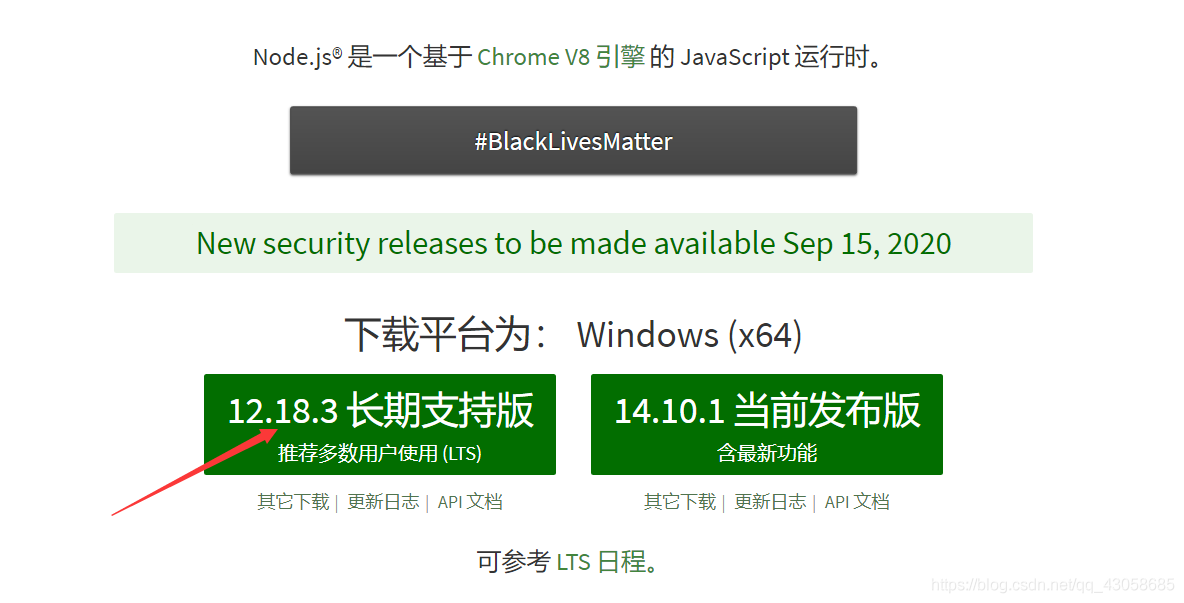
打开安装包,接下去一路傻瓜式安装。
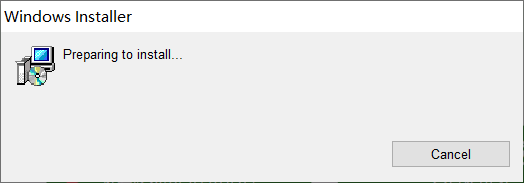
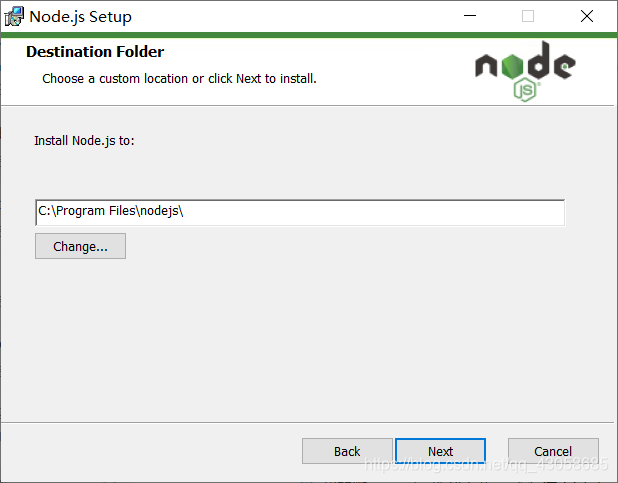
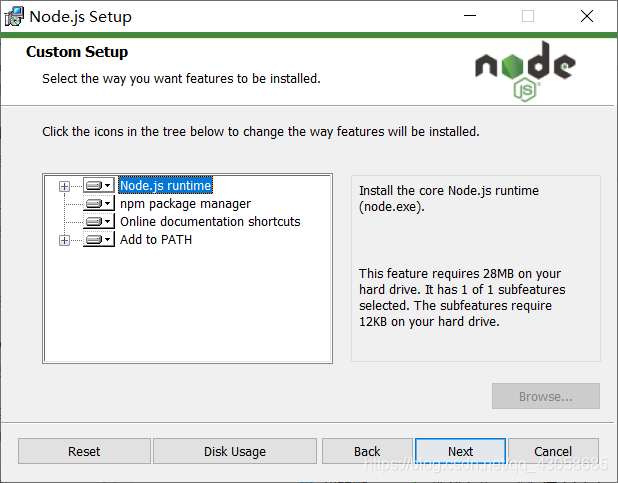
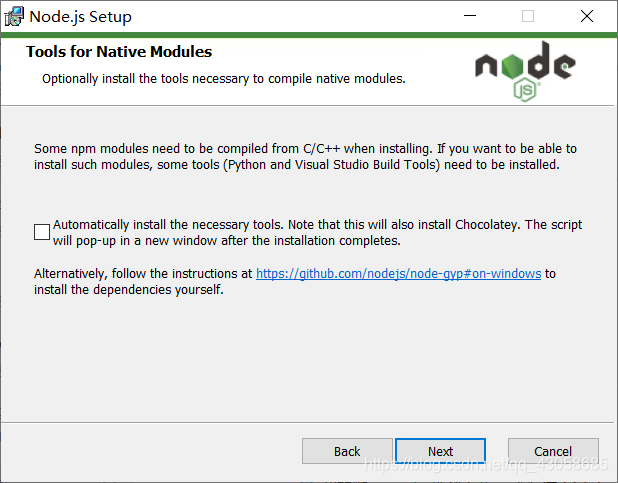
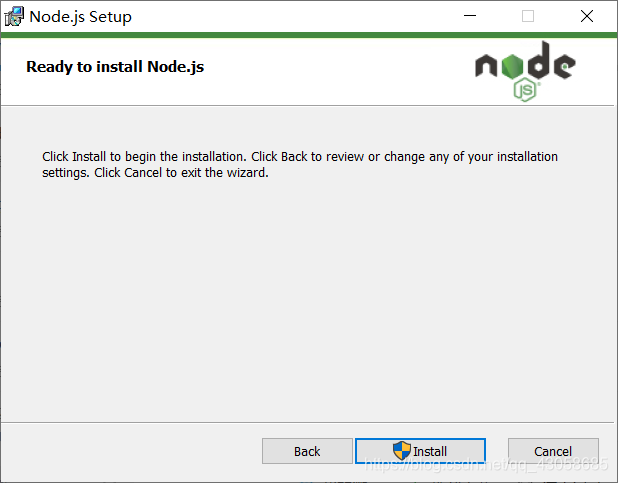
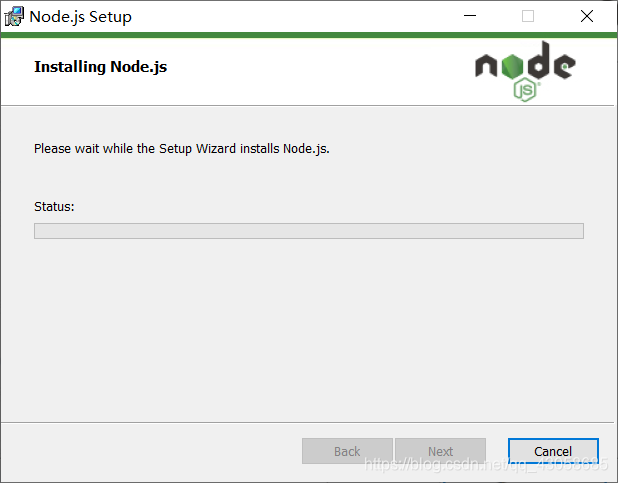
安装好后,打开CMD窗口,输入
node -v
可以查看到node.js版本就算安装成功了

安装HUAWEI DevEco Studio
下载地址:https://developer.harmonyos.com/cn/develop/deveco-studio#download
下载需要有华为账号,目前只有window版本的。
下载后会得到一个压缩包,安装程序就在这个压缩包里面,解压后双击打开

选择适合的安装路径。
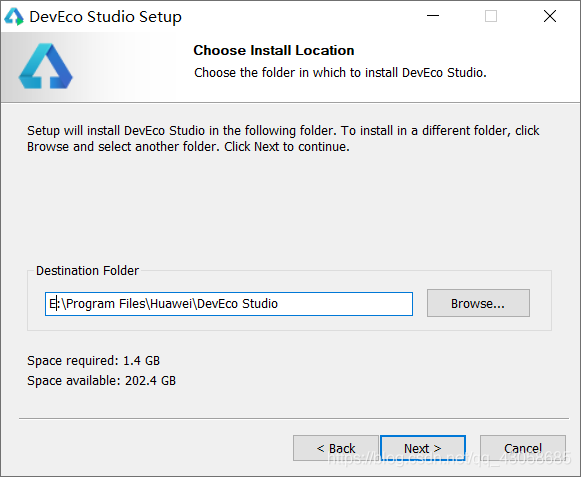
勾选创建桌面快捷方式。
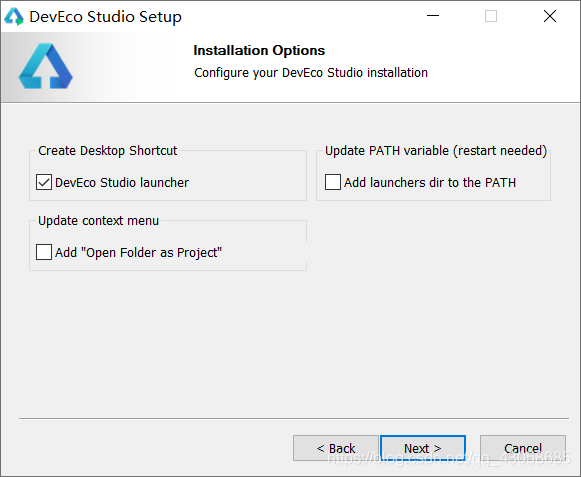
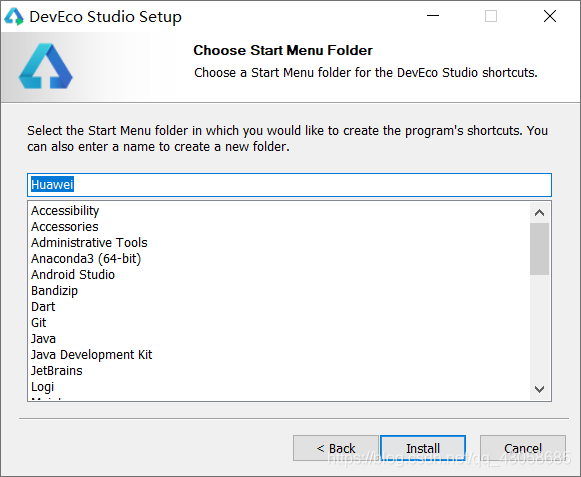
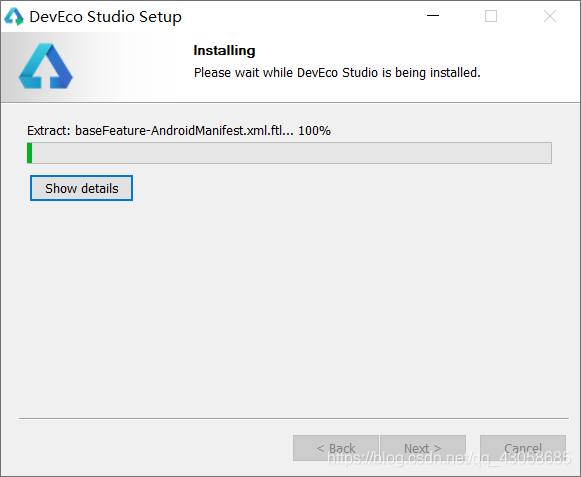
到这就安装成功了,可以运行IDE了。
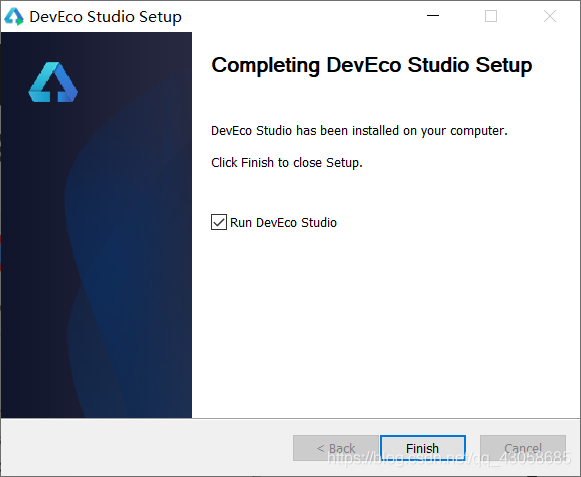
第一次打开会让你选择是否导入一些配置文件。如果没有直接跳过即可。
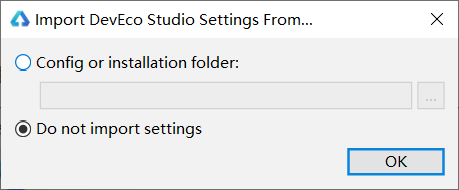
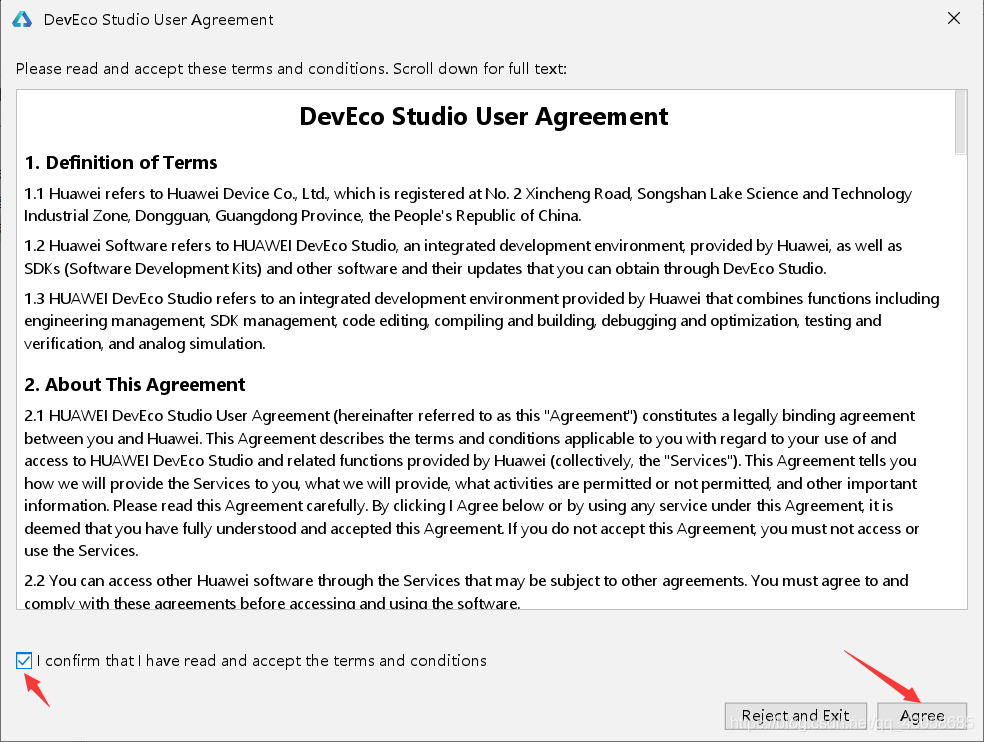
第一次使用需要安装一些 SDK。
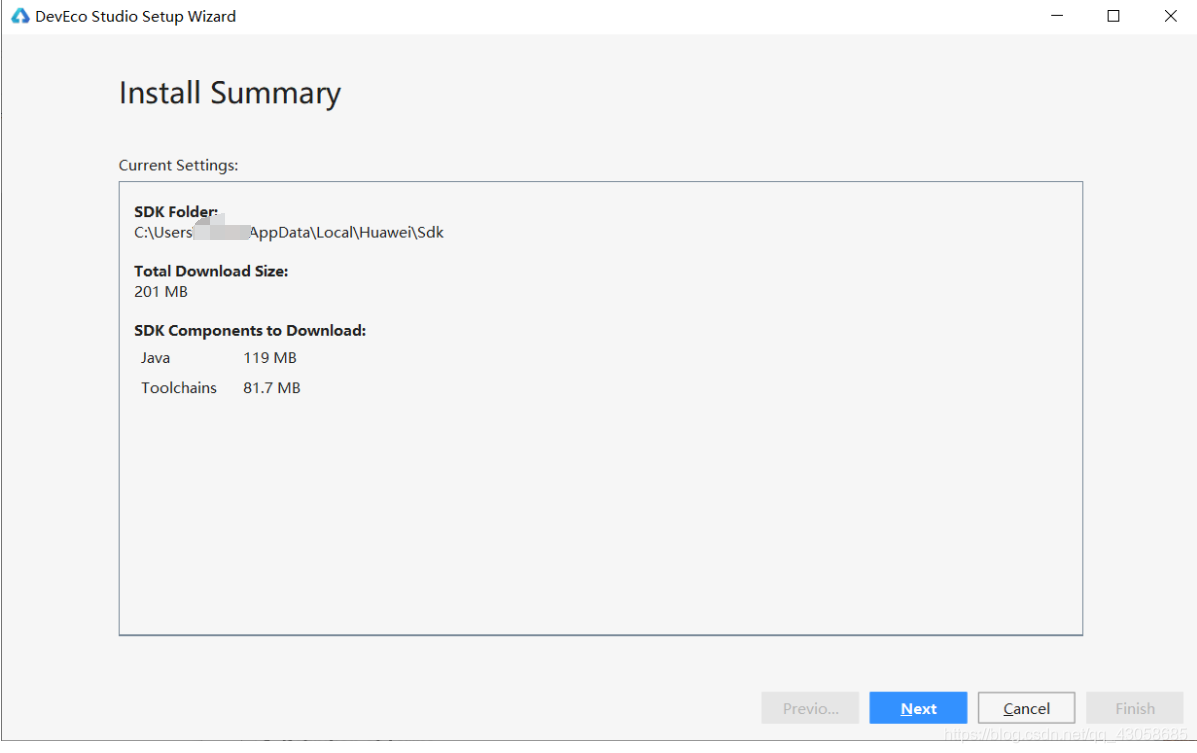
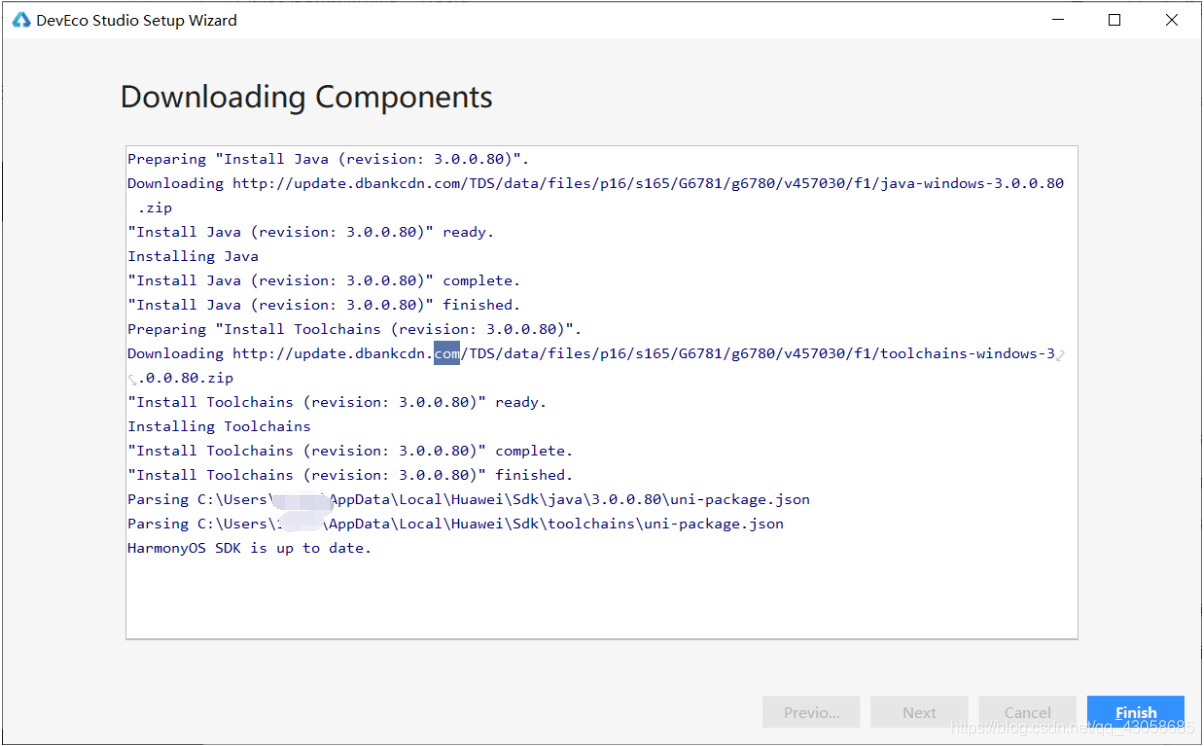
下载好SDK后,需要进行一下配置。打开configuration->setting
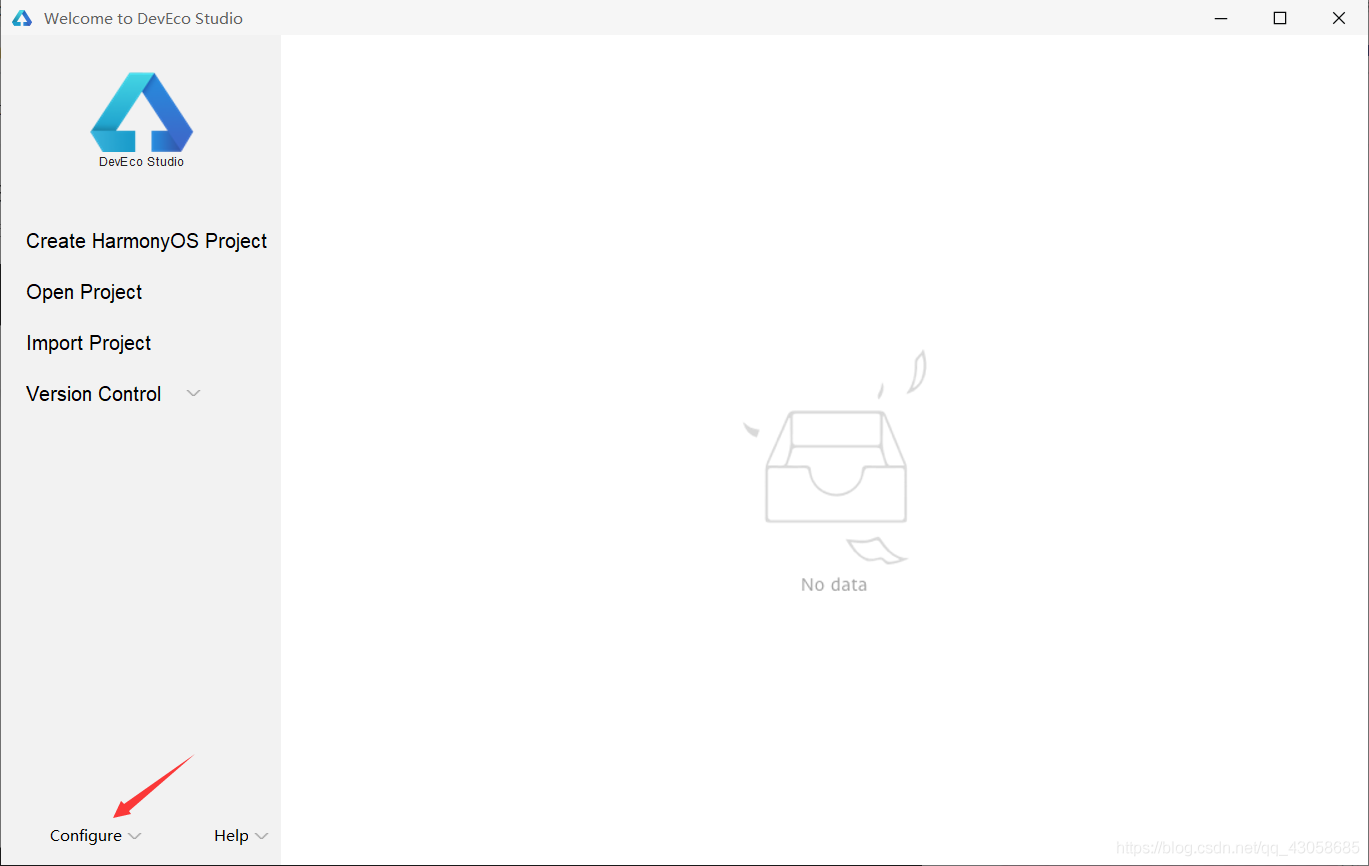
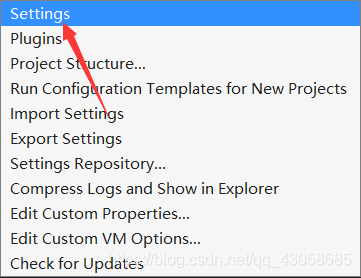
勾选如图所示内容
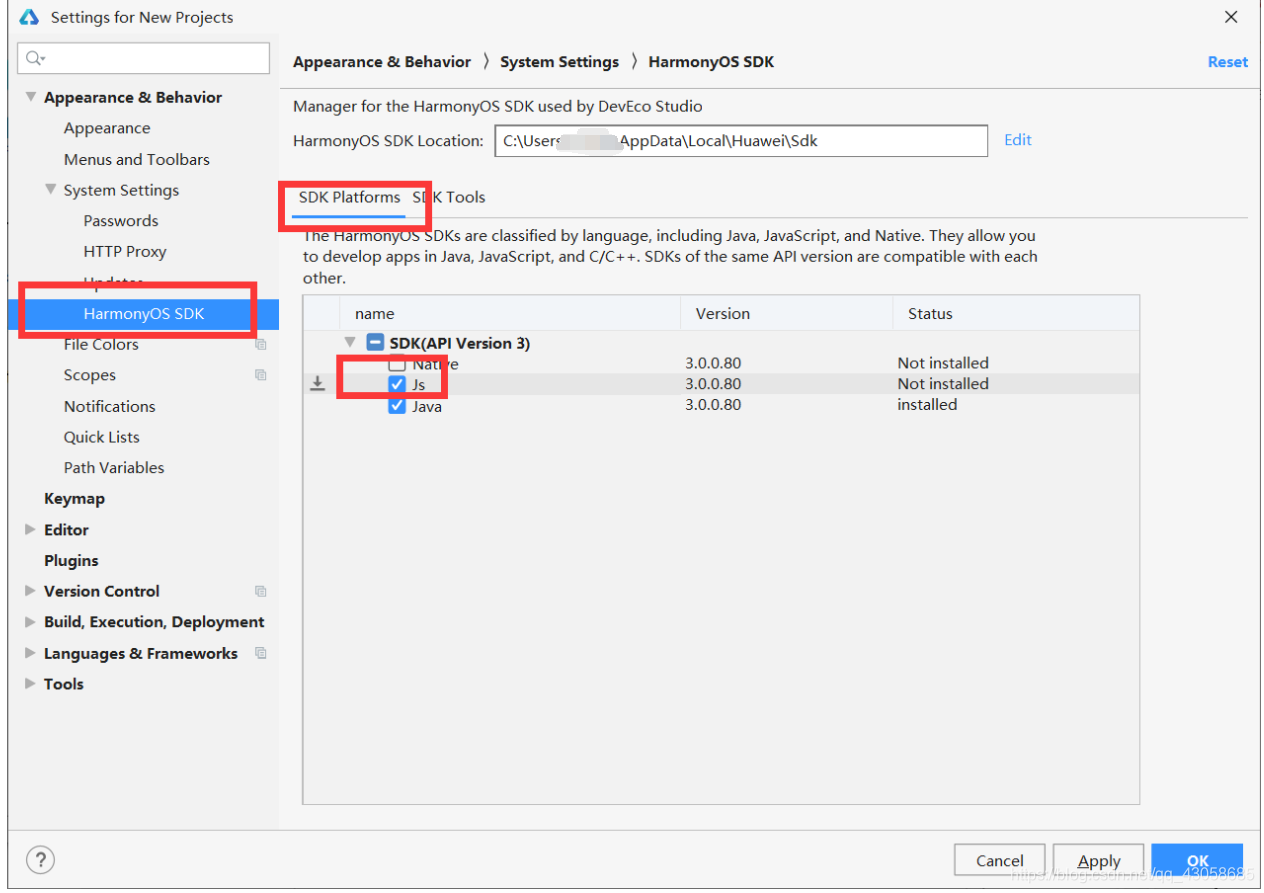
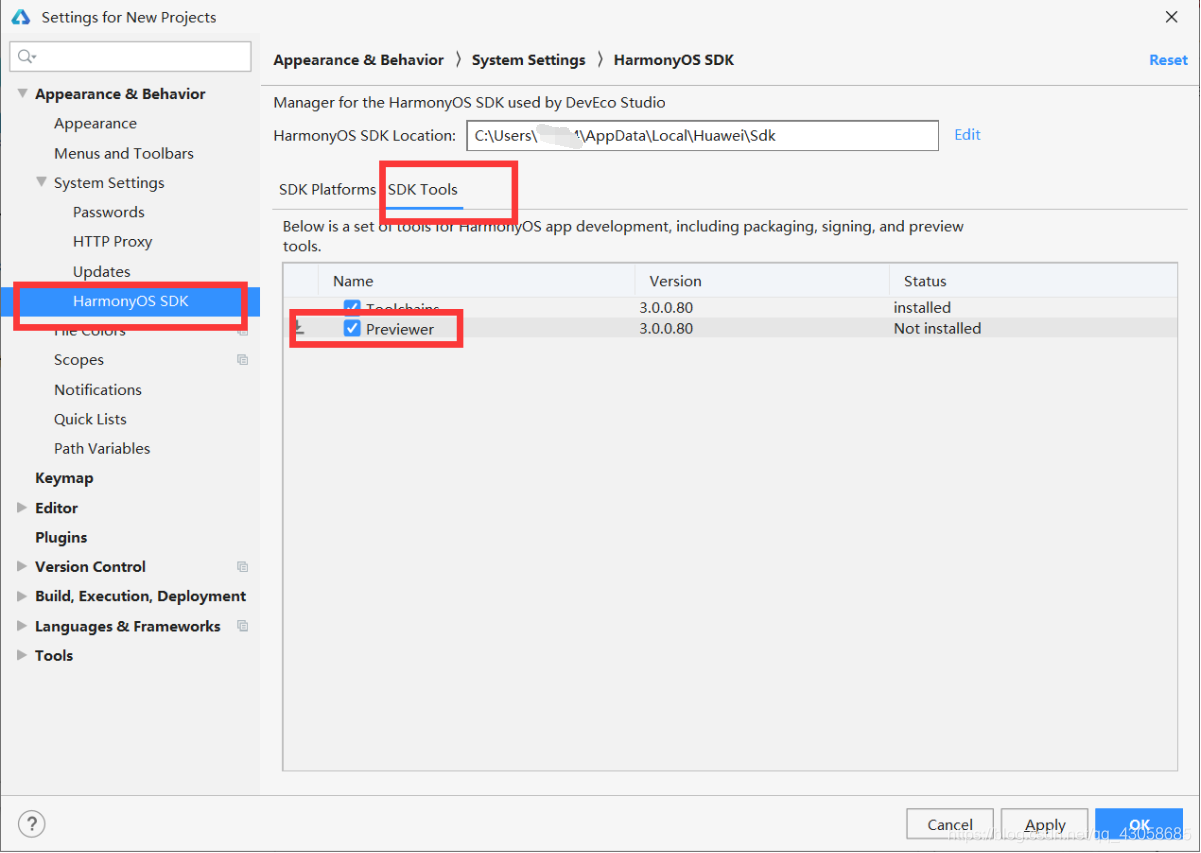
勾选完之后,点击apply,会弹出如下对话框,点击确定,进行下载。
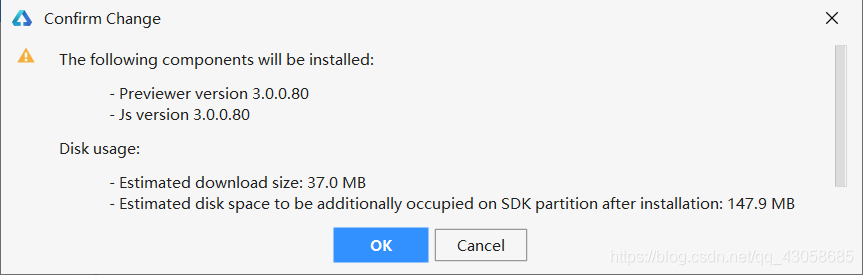
下载过程有些漫长
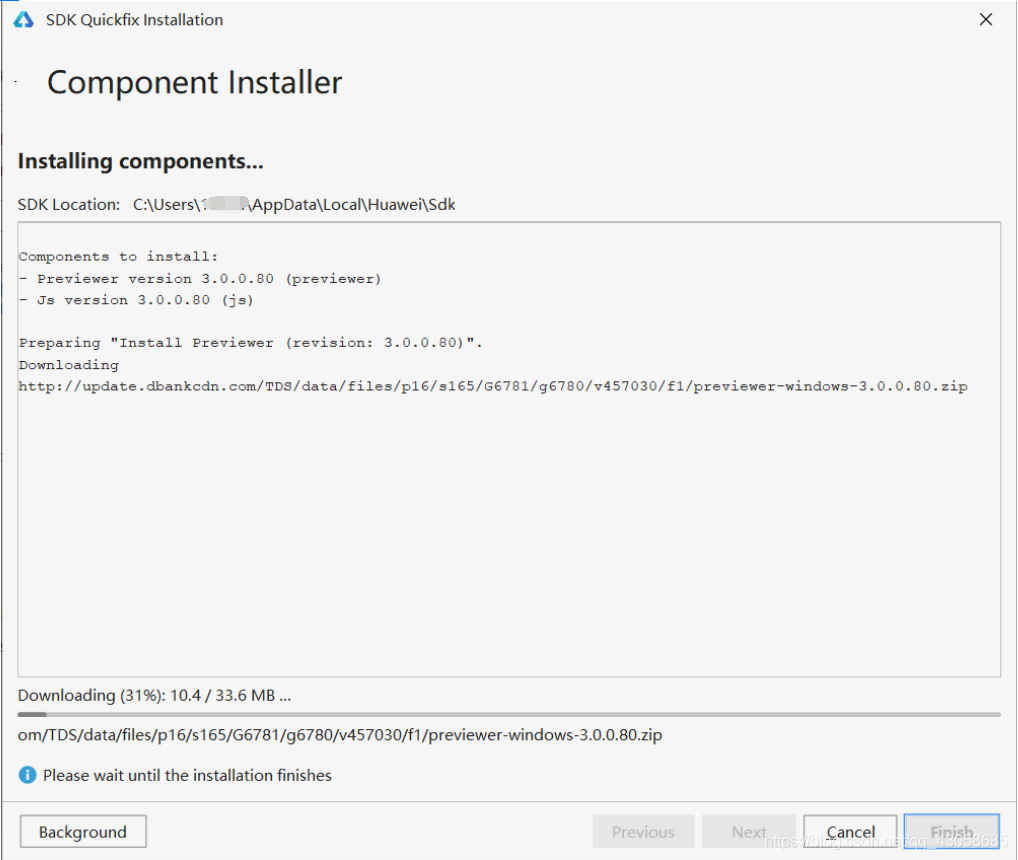
至此就下载完了。可以开始创建项目写代码了 .
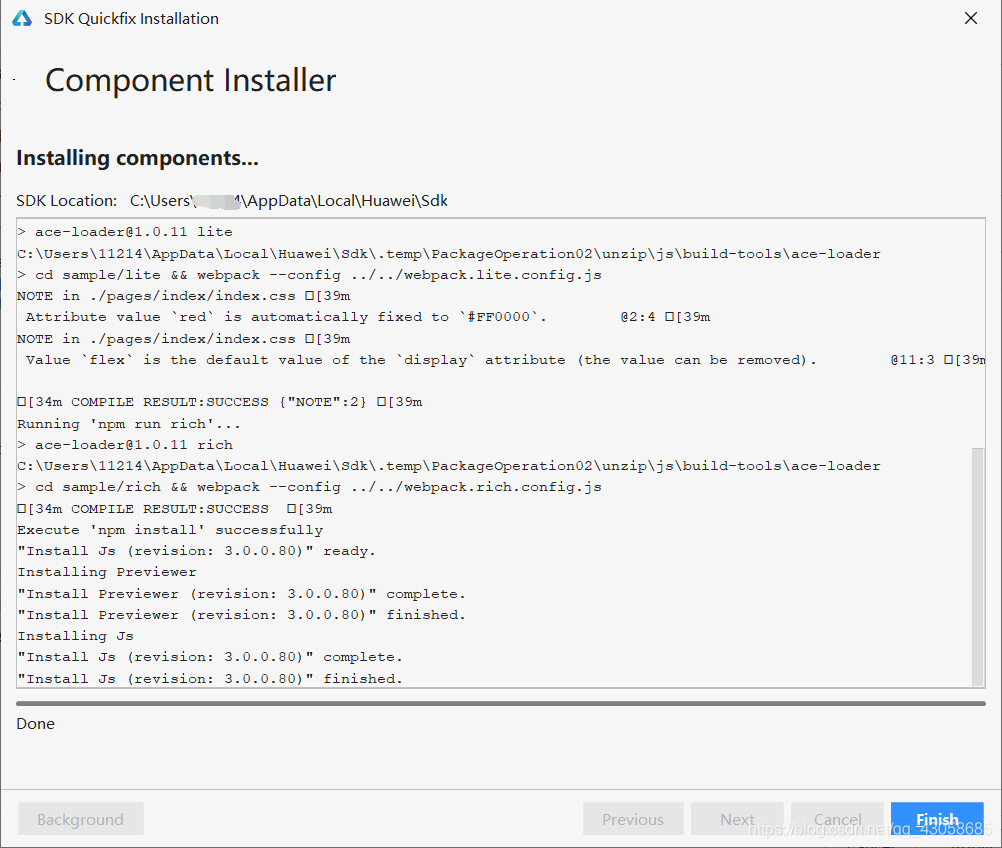
加载全部内容